AIサマリー
フォームを作成したいが、どのフィールドをフォームに含めるべきかわからない?WPForms AIは、簡単なプロンプトですぐに使えてカスタマイズ可能なフォームを生成することで、フォーム作成プロセスのスピードアップを支援します。
このチュートリアルでは、WPForms AIを使用してサイトにフォームを生成する方法を説明します。
- WPForms AI フォームビルダへのアクセス
- WPFormsのAIフォームをカスタマイズする
- AIが生成したフォームを使う
- WPFormsのAIフォームを編集する
- WPFormsのAI機能を無効にする
- よくある質問
必要条件
- WPFormsはWordPressサイトにインストールし、有効化する必要があります。この機能はWPForms LiteとProの両方のバージョンで利用可能です。
- WPForms AIに必要な最低バージョンを満たすために、WPFormsの最新バージョンをインストールしていることを確認してください。
WPForms AI フォームビルダへのアクセス
開始するには、WPForms " Add Newに進みます。ここで、Generate With AIオプションが表示されます。
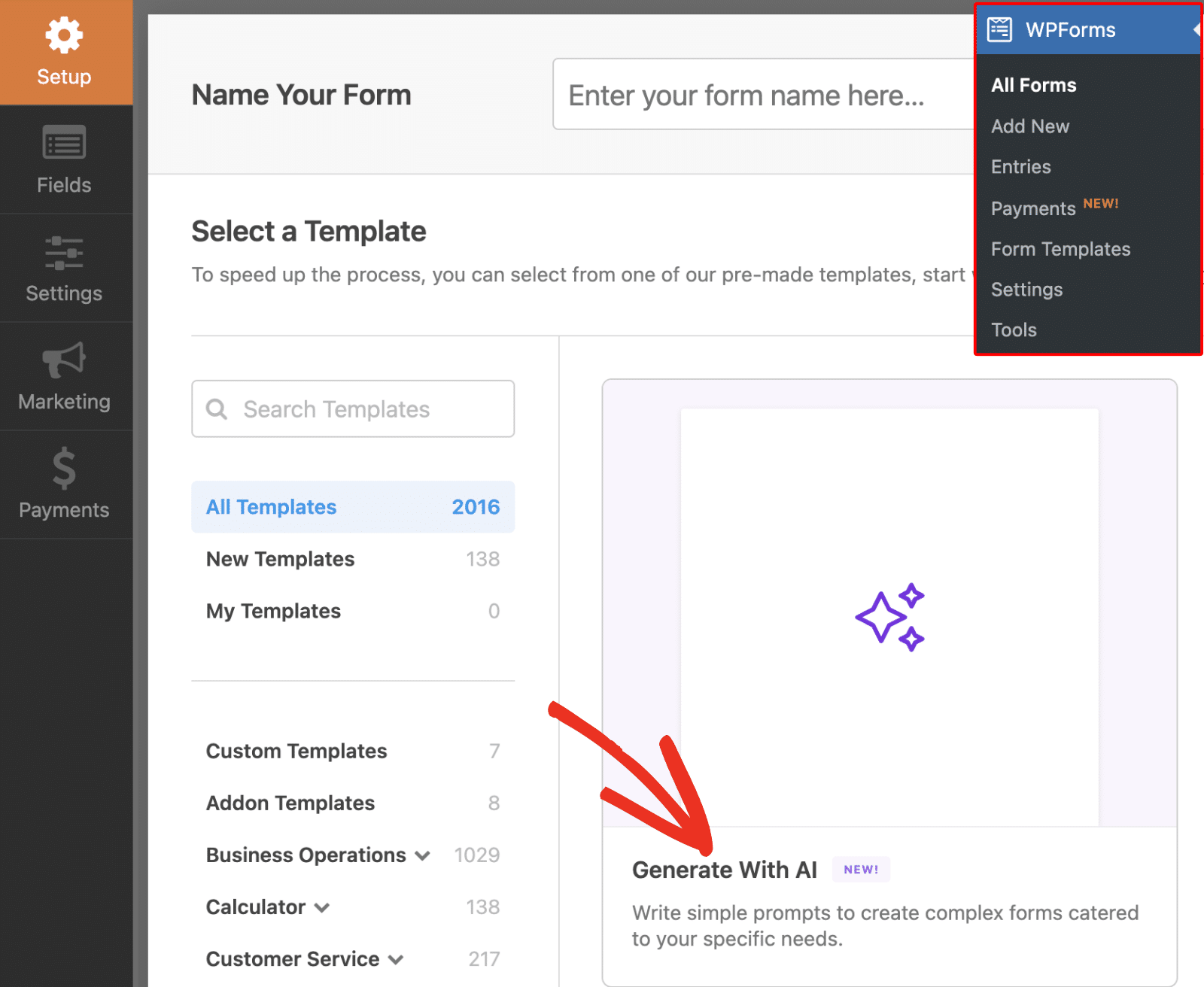
このボタンにカーソルを合わせると、「フォームを生成」ボタンが表示されます。続行するにはこのボタンをクリックする必要があります。
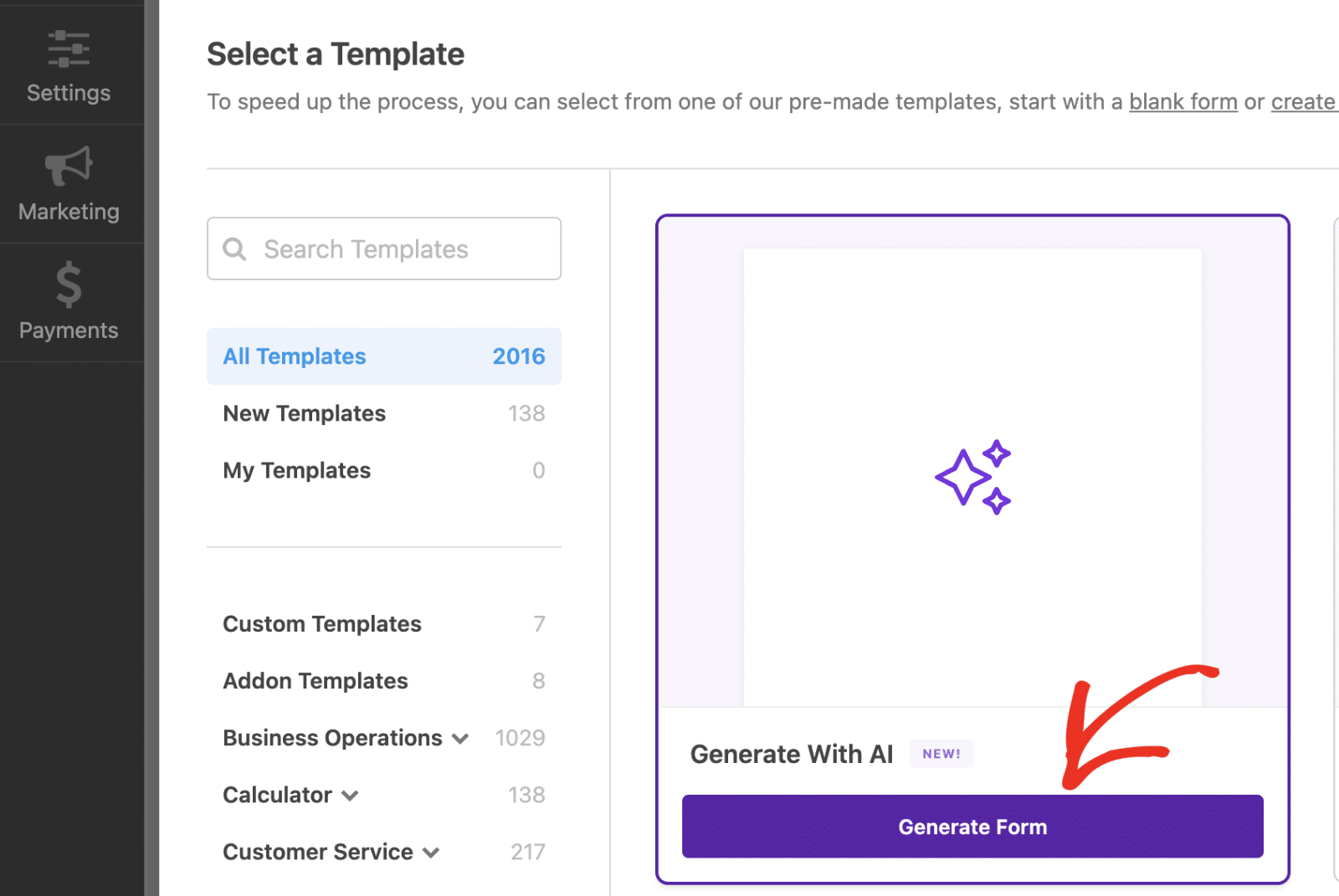
最初に、特定のフォームフィールドにアクセスするために必要なアドオンのインストールと有効化を促されます。このステップは任意ですが、WPForms AIがより高度なフォームを作成できるようにするために行うことをお勧めします。はい、インストール]をクリックして次に進みます。
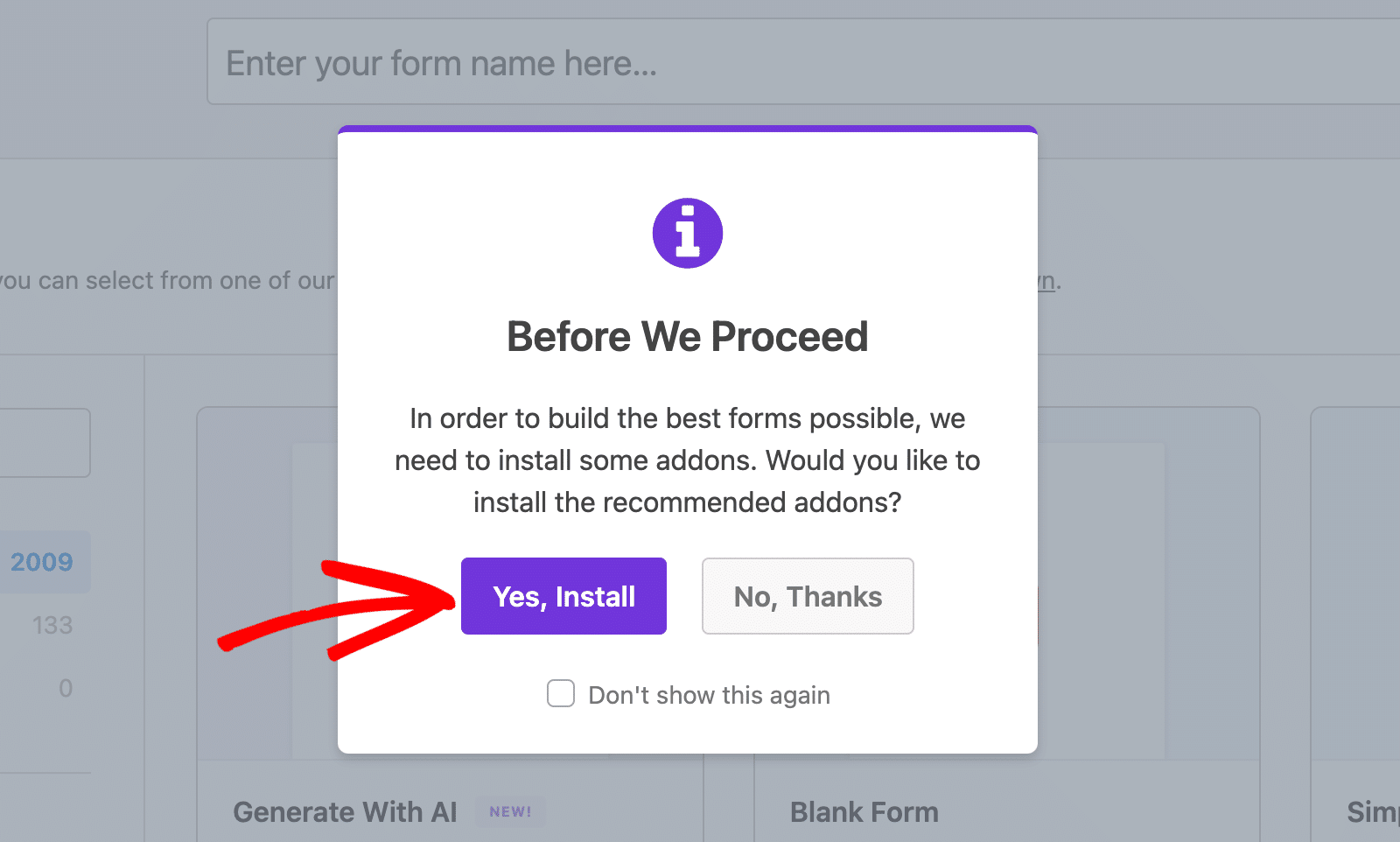
注:推奨されるアドオンは、計算、署名、クーポン、アンケート&投票アドオンです。これらのアドオンにアクセスするには、Proライセンスレベル以上が必要です。
インストールが完了したら、[OK]ボタンをクリックして続行します。
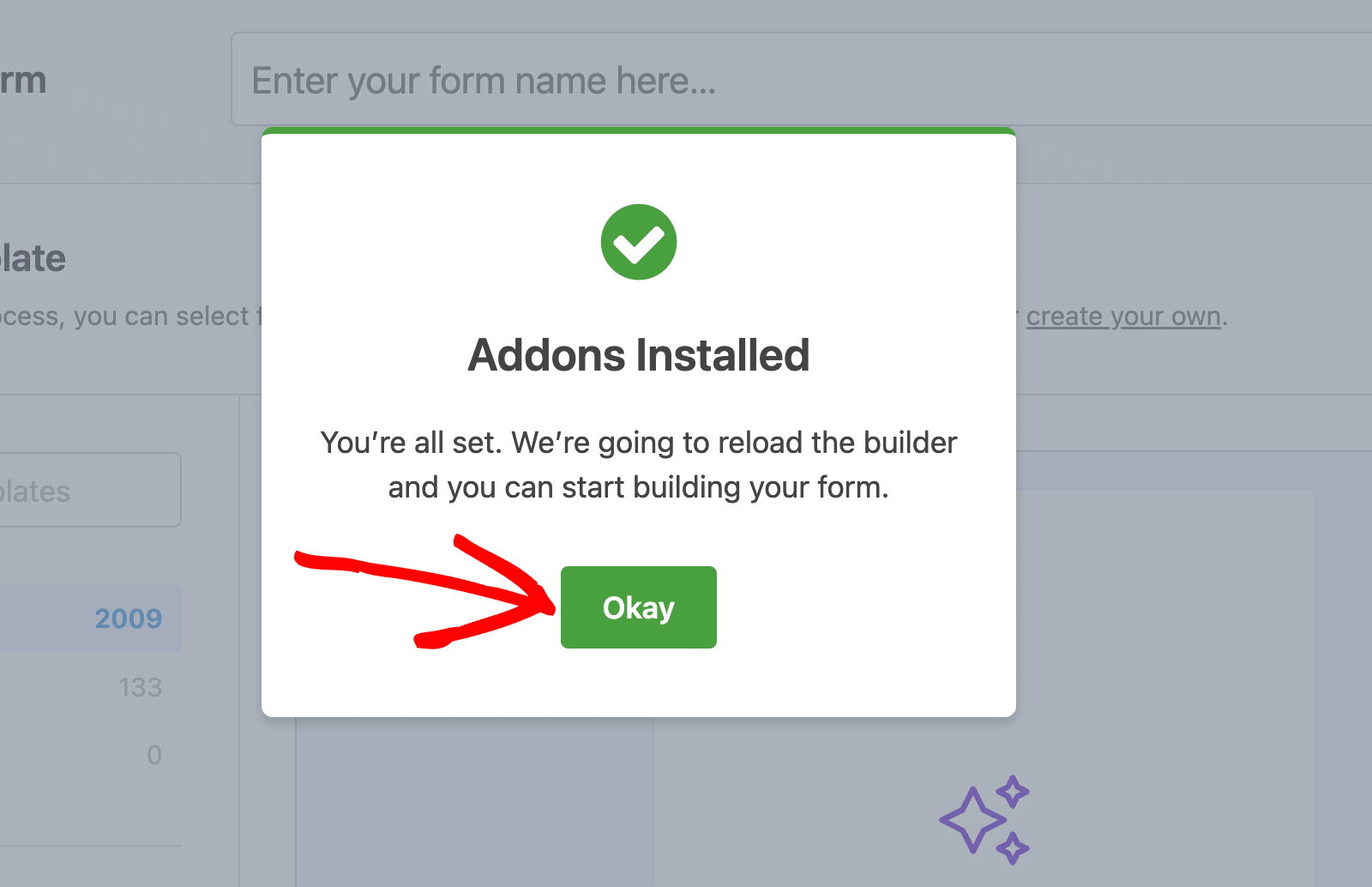
注:必要なアドオンをインストールすると、プロンプトは表示されなくなります。
これにより、WPForms AIフォーム生成ページが表示されます。
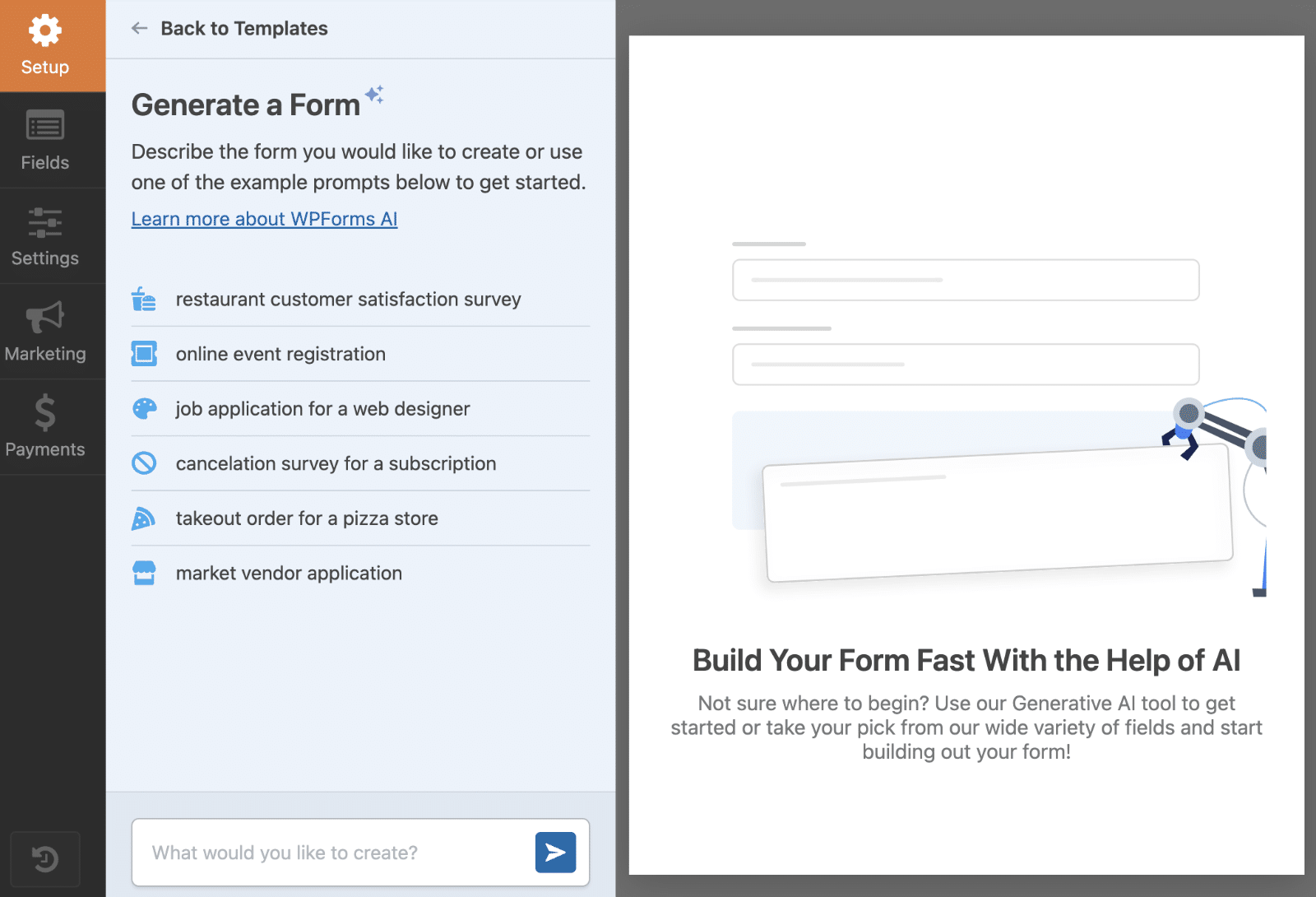
チャットダイアログには、すぐに始められるようにプロンプトがプリセットされています。
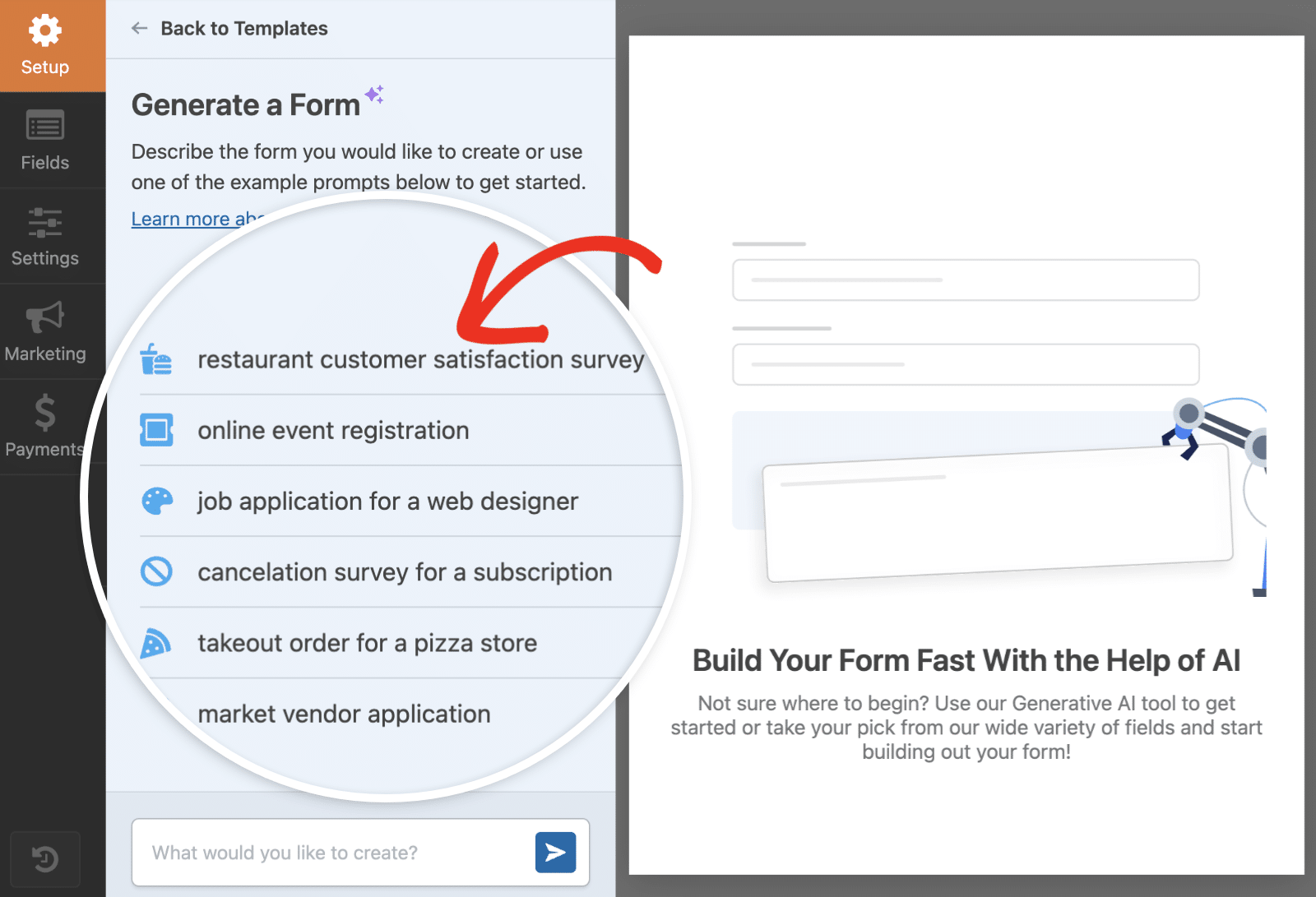
あるいは、生成したいフォームのタイプをテキストフィールドに入力すると、WPForms AIが魔法をかける。
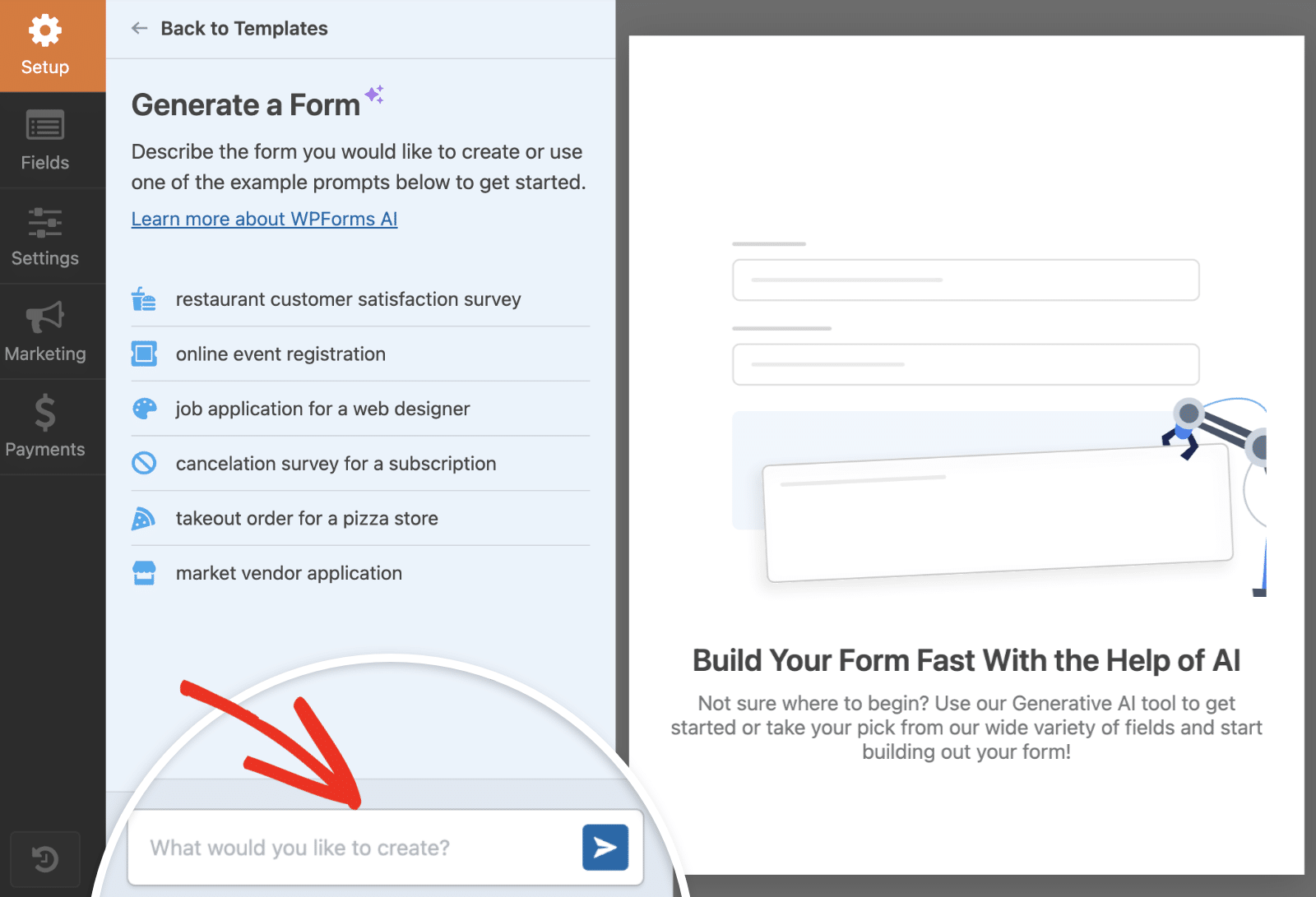
例として、テキストフィールドに「オンラインコースフィードバックアンケート」と入力します。その後、Enterキーを押すか、送信アイコンをクリックして次に進みます。
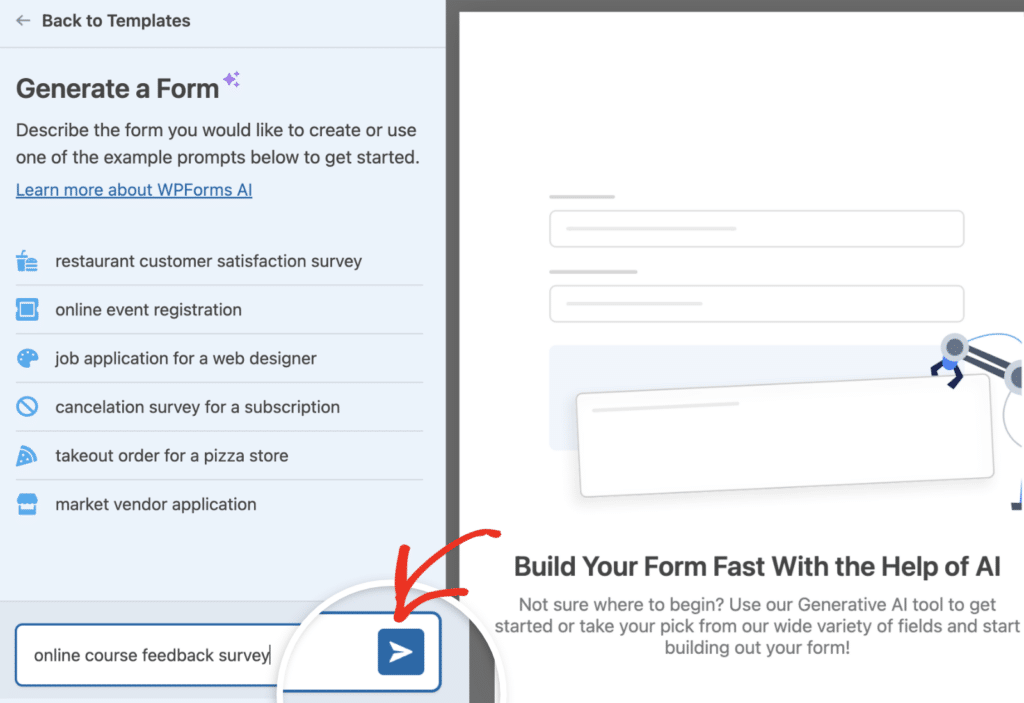
WPForms は入力されたプロンプトに基づいてフォームを生成します。処理が完了すると、フォームビルダーセクションにフォームのプレビューが表示されます。
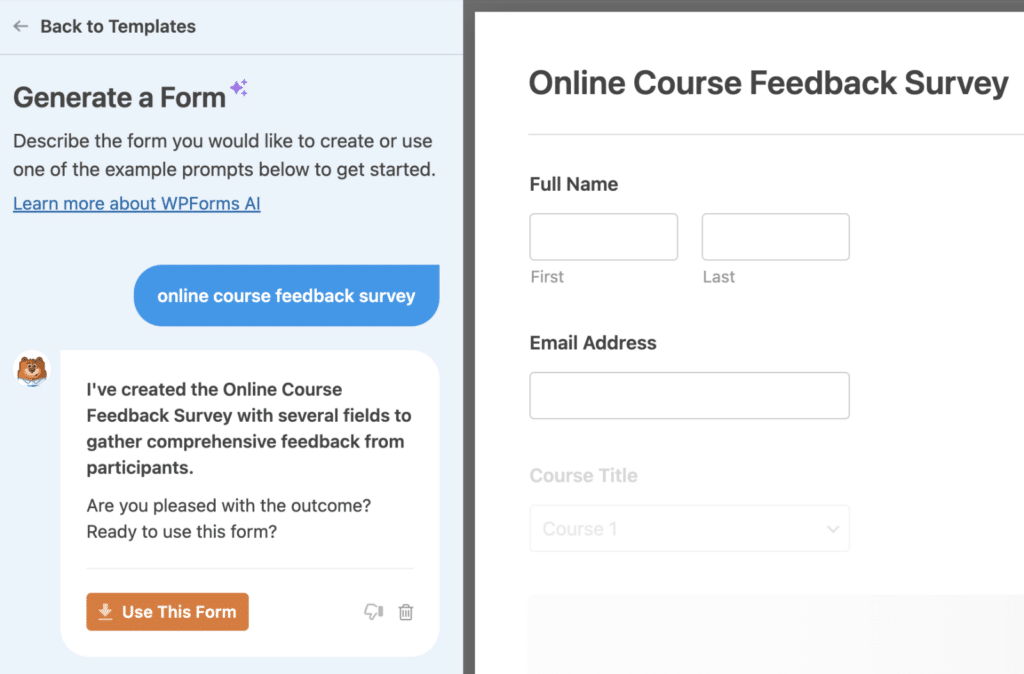
これはプレビューであり、このセクションからフォームフィールドを編集することはできません。フィールドをクリックしようとすると通知されます。
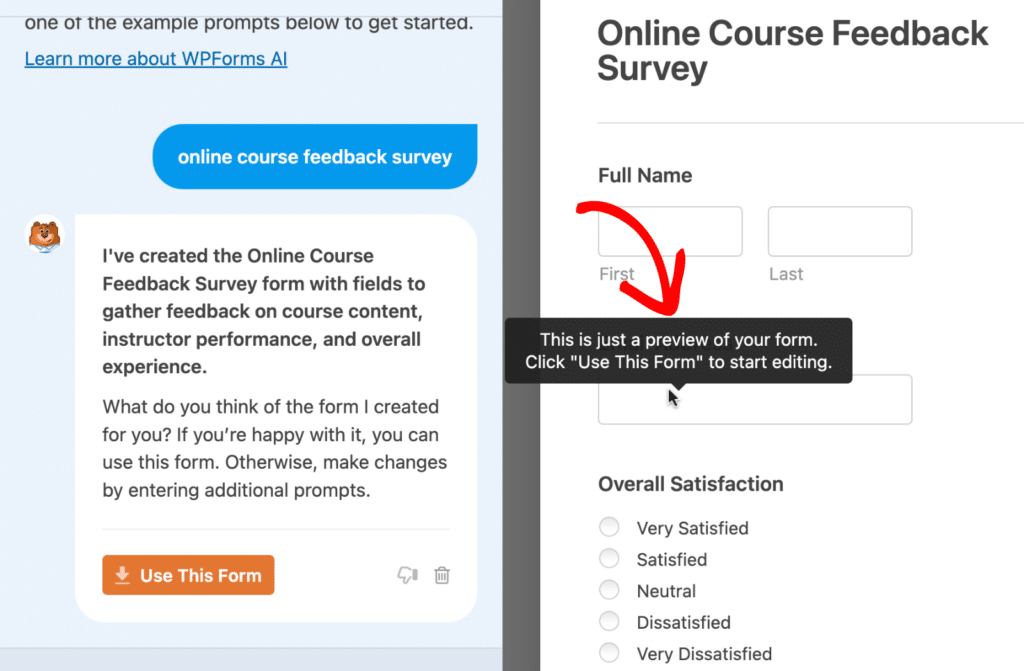
注:生成されるフィールドによってはProライセンスが必要な場合があります。Lite で WPForms AI を使用する際の詳細については、以下のFAQ セクションを参照してください。
WPFormsのAIフォームをカスタマイズする
WPForms AIがフォームを生成した後、ニーズに合わせてカスタマイズすることができます。例えば、プロンプトを'ニュースレター購読チェックボックスを追加する'に更新してみましょう。
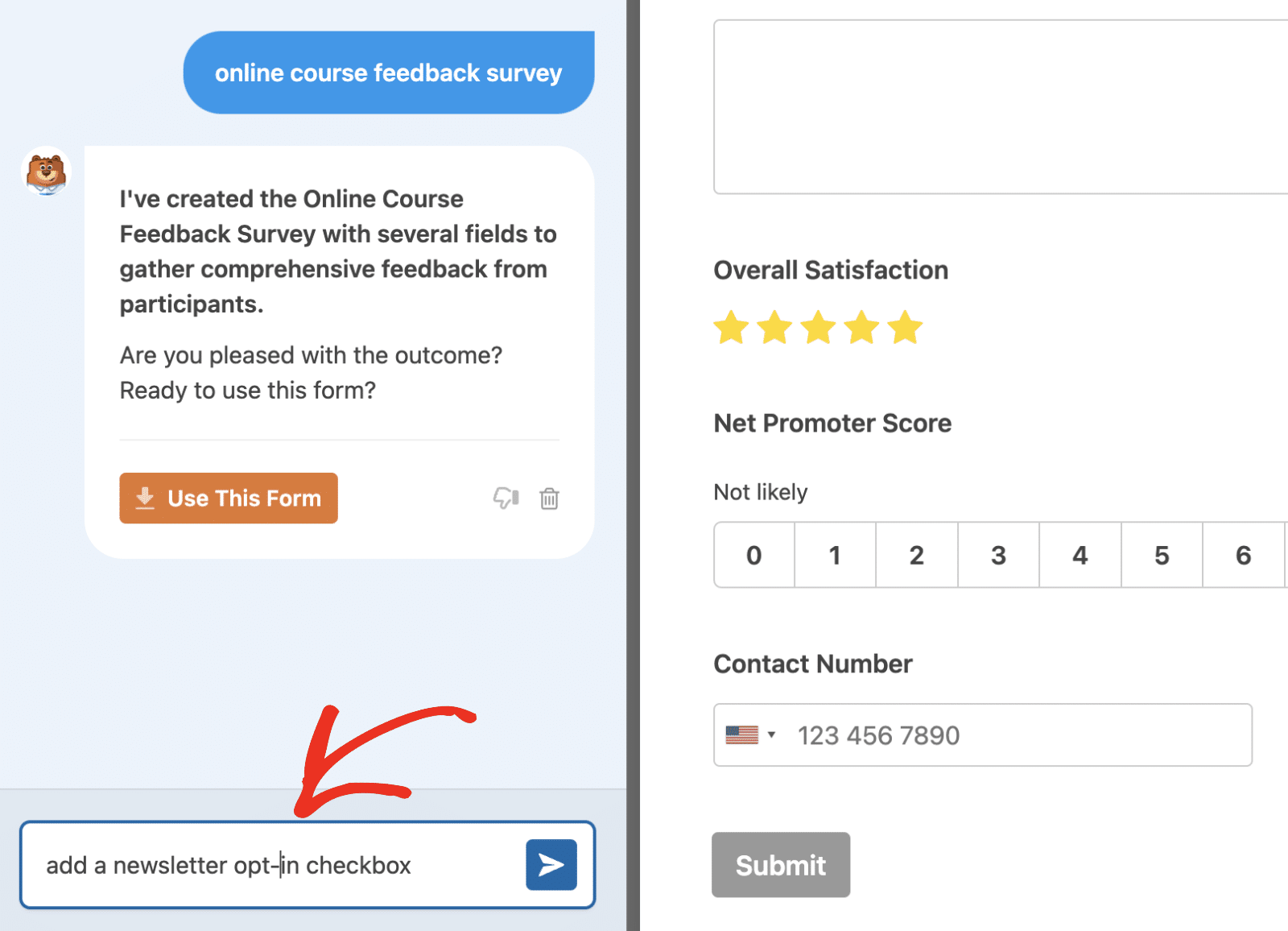
生成処理が完了すると、WPForms AIは既存のフォームを修正し、リクエストされた新しいフィールドを追加します。
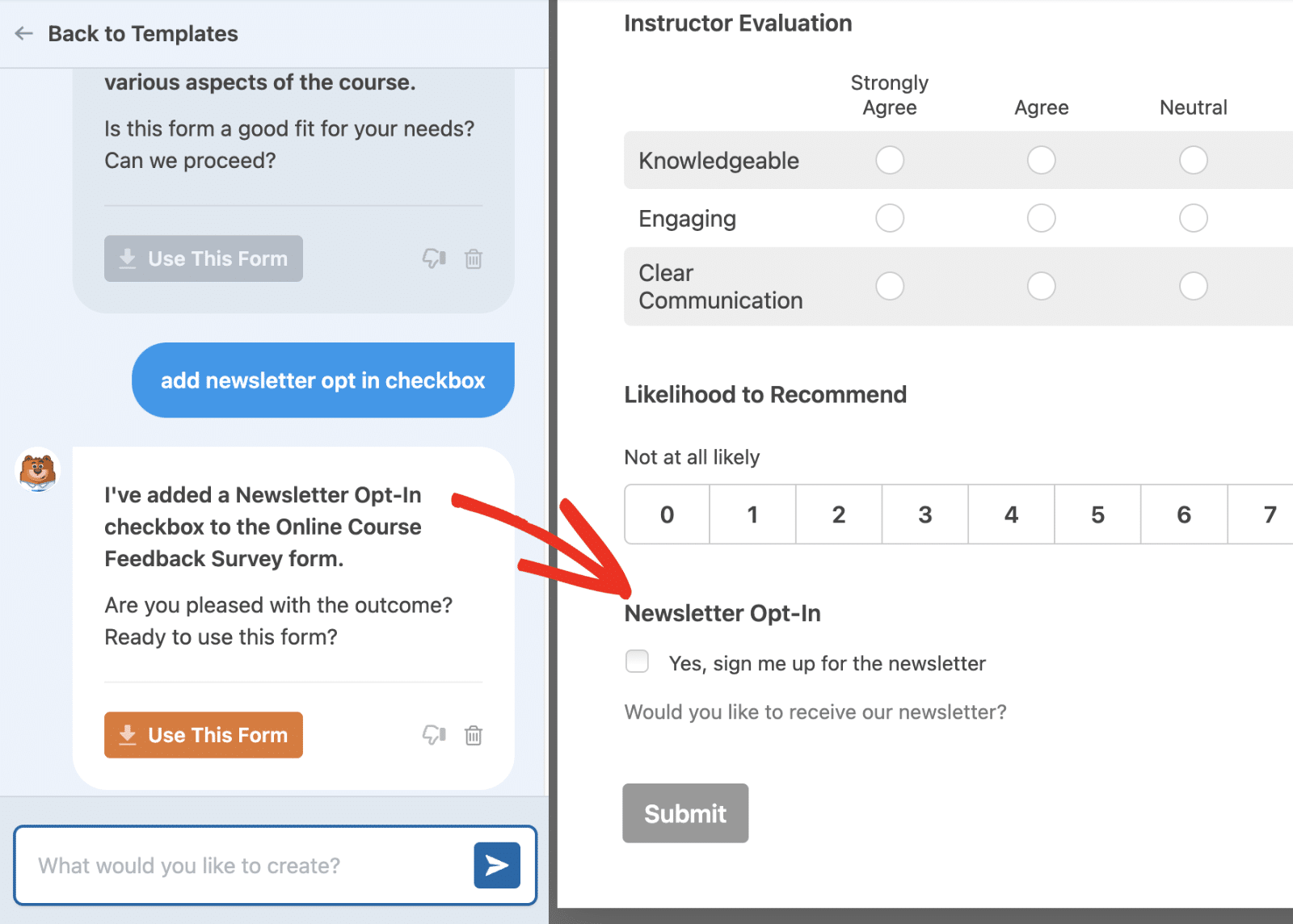
別の例を挙げよう。すべてのフォームフィールドに説明を追加するようAIに指示するプロンプトを追加してみよう。
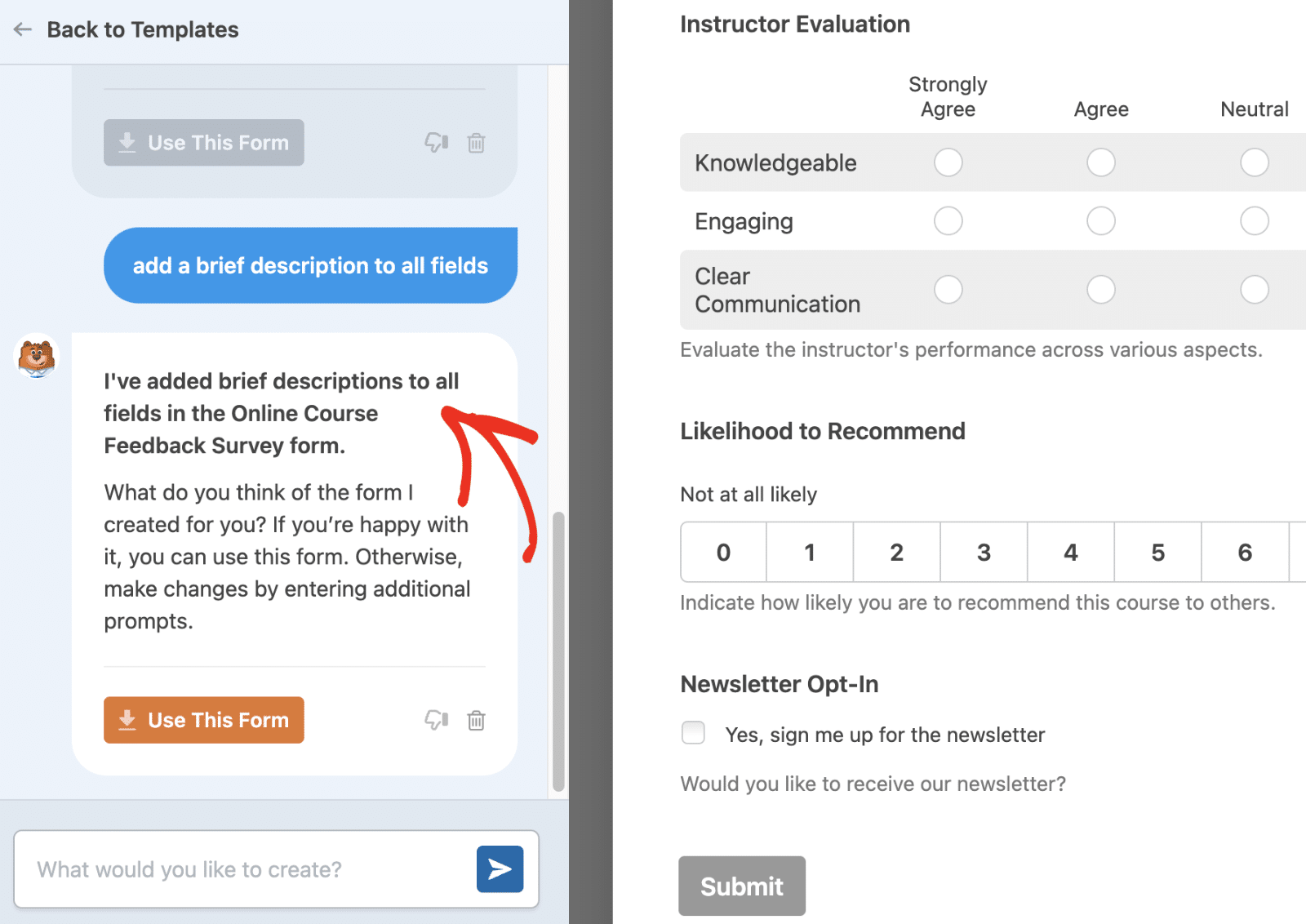
必要であれば、生成されたフォームをカスタマイズするためにプロンプトを送信し続けることができます。いつでも、特定のプロンプトに対するWPForms AIからの応答をクリックすることで、以前に生成されたフォームに戻ることができます。
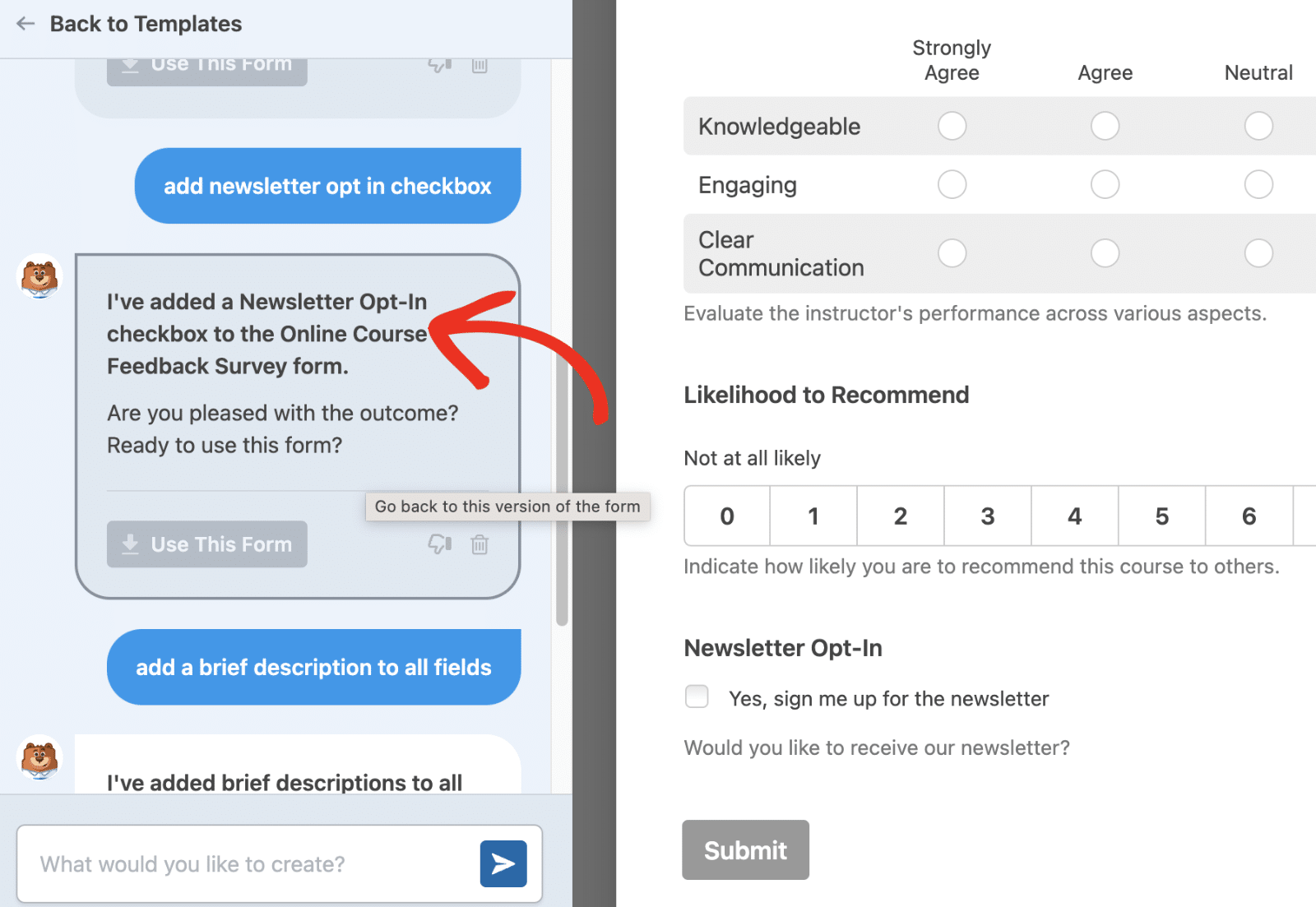
AIが生成したフォームを使う
WPForms AIが生成したフォームを確認してください。生成されたフォームに満足したら、「このフォームを使用」ボタンをクリックします。これでフォームビルダーに移動し、フォームをさらにカスタマイズすることができます。
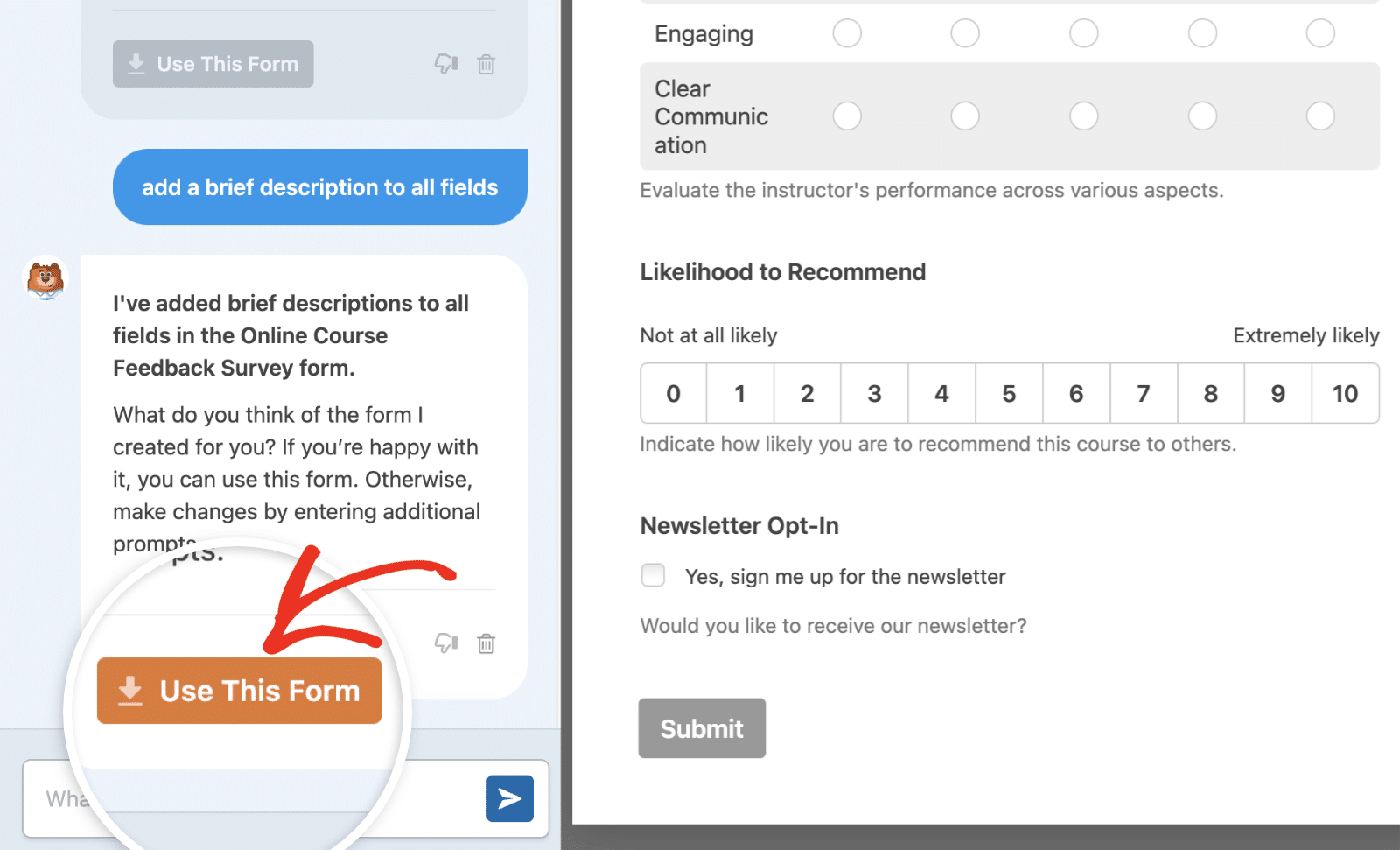
フォームビルダーでは、ゼロからフォームを作成するのと同じように、またはフォームテンプレートを使ってフォームをカスタマイズすることができます。
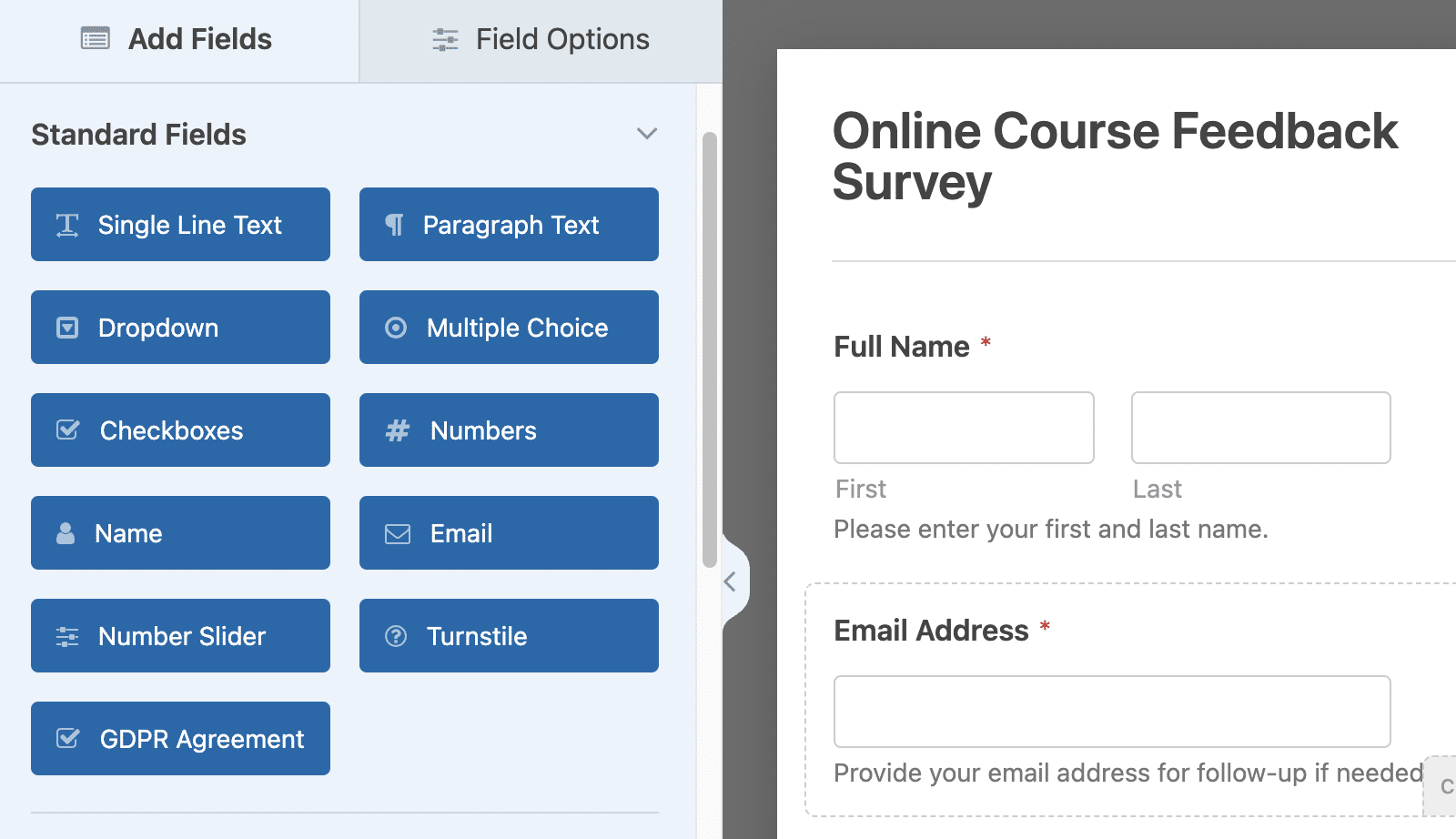
アンケートの有効化、Google Sheets への接続、マーケティングアドオンとの統合など、フォームの追加設定が必要な場合は、フォームビルダーのステップを完了する必要があります。
フォーム通知も有効になっています。ただし、正しく設定されているかどうかを確認するために、設定を見直すことをお勧めします。フォームの編集が終わったら、必ずフォームを保存してください。
注意:フォームを保存した後、見た目や機能が期待通りであることを確認するためにテストを行うことをお勧めします。完全なチュートリアルについては、フォームテストチェックリストチュートリアルをご覧ください。
WPFormsのAIフォームを編集する
フォームビルダーにフォームをインポートした後も、WPForms AI インターフェースにアクセスしてフォームのカスタマイズを続けることができます。これを行うには、フォームビルダーからSetupタブをクリックします。
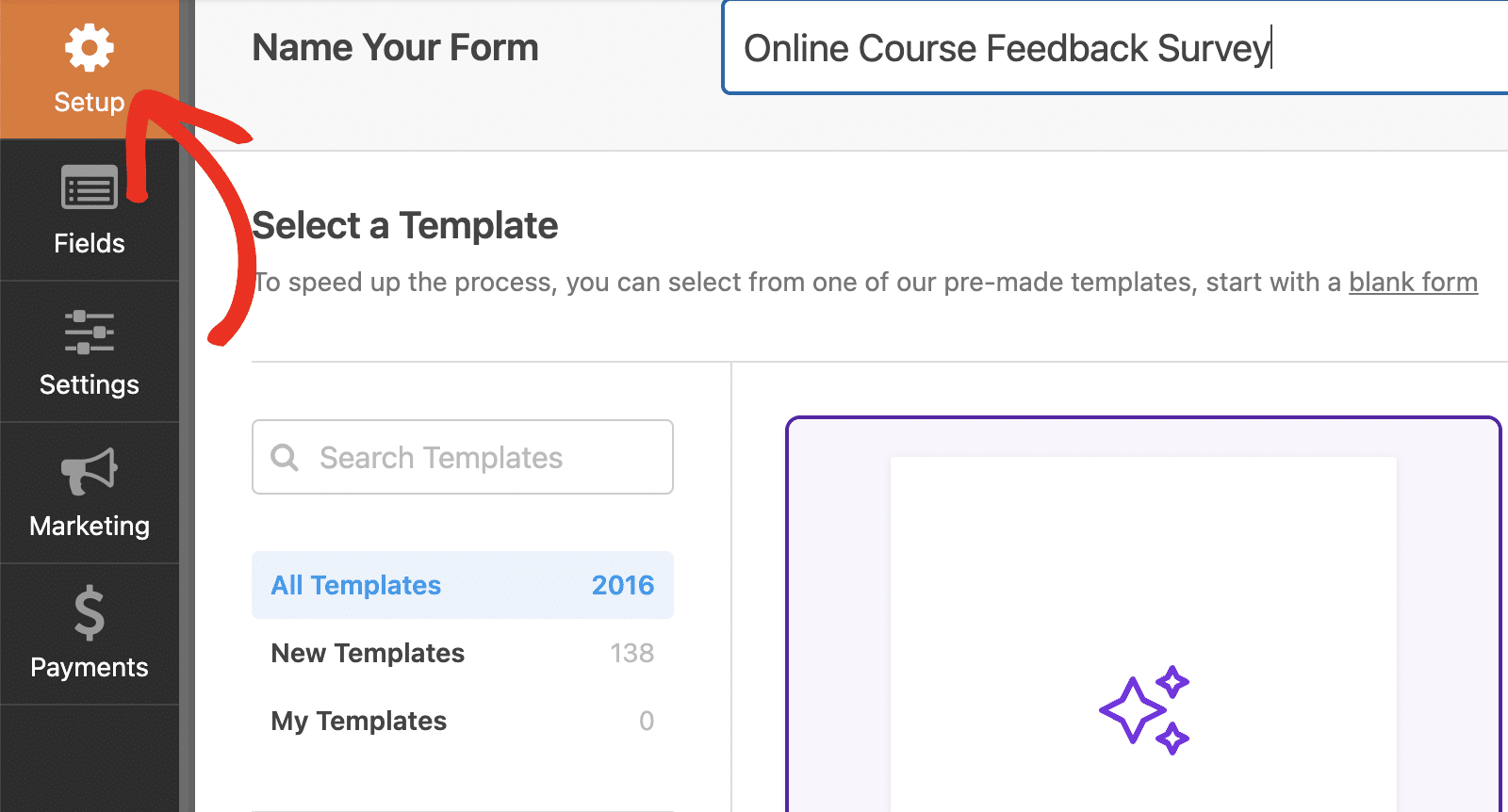
その後、[Continue Generating]ボタンをクリックしてWPForms AIインターフェイスに戻ります。
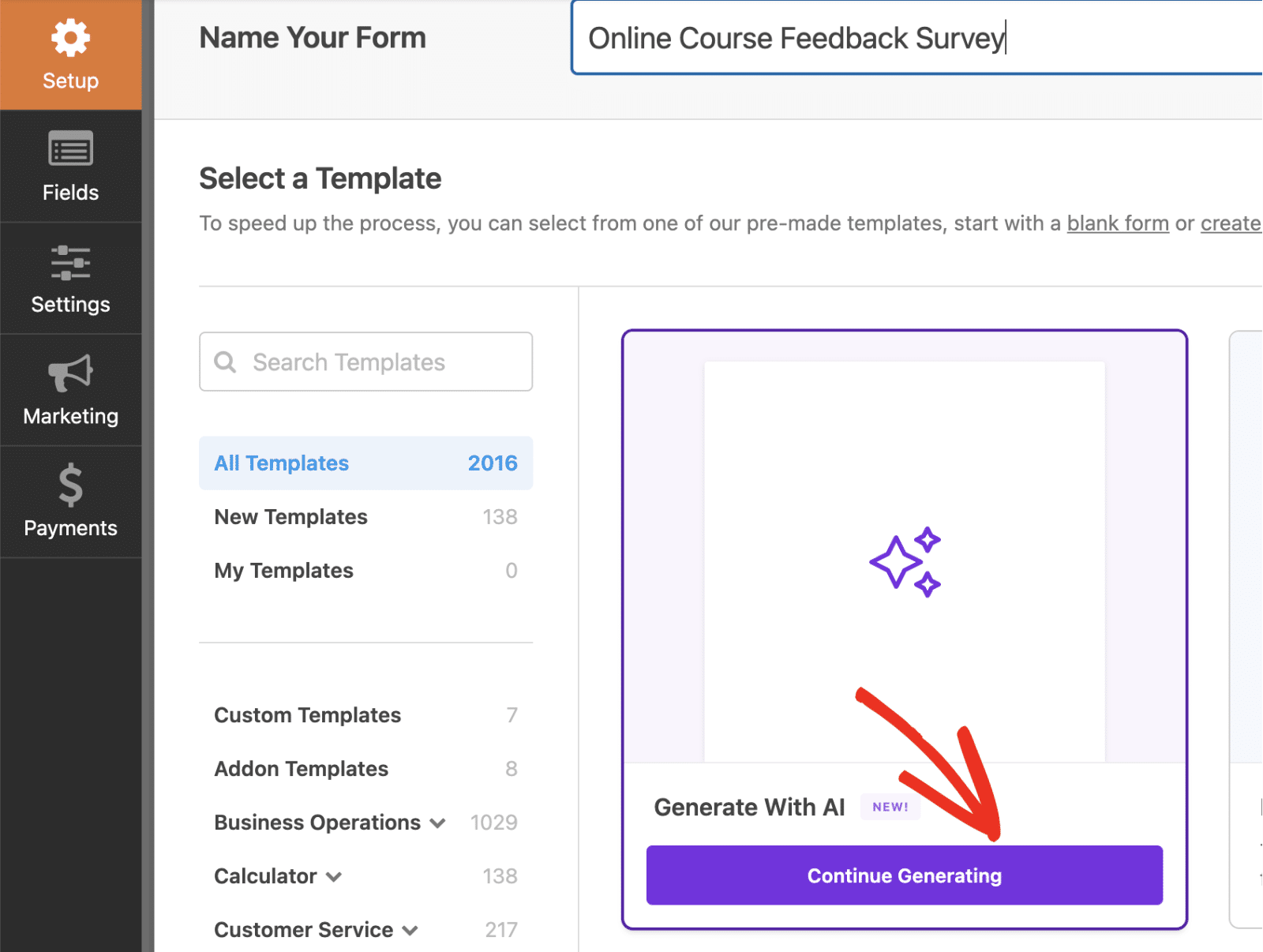
ここで、生成されたフォームにフィールドを追加または削除するための追加のプロンプトを入力することができます。必要であれば、新しいフォームを作成するために新しいプロンプトを入力することもできます。

注意: このフォームを使用するボタンをクリックすると、WPForms AI インターフェースから更新されたバージョンでインポートした既存のフォームが上書きされます。
チャット履歴の消去
WPFormsのAIチャットダイアログでは、いつでもチャット履歴を消去することができます。これを行うには、チャットインターフェイスのゴミ箱 アイコンをクリックしてください。
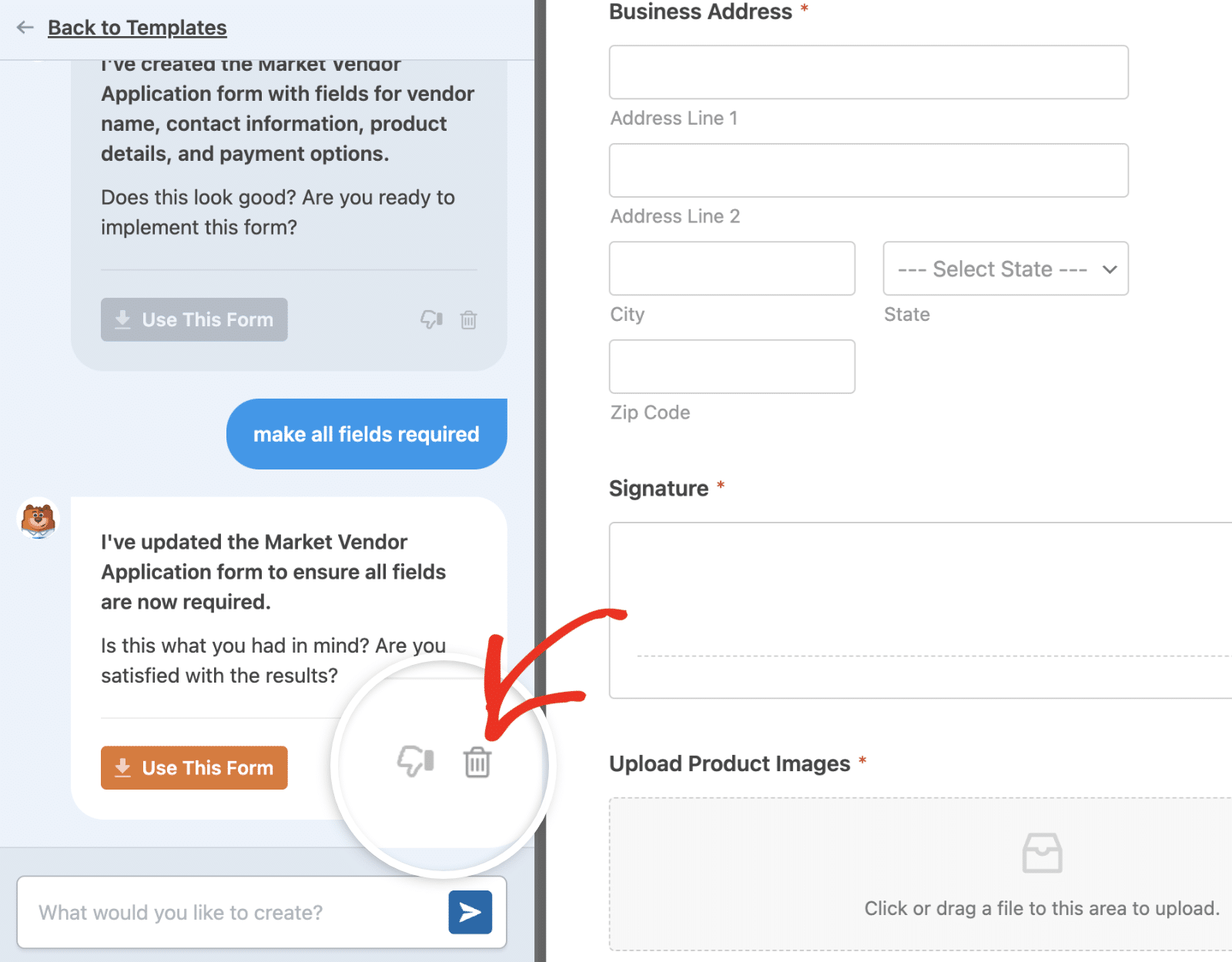
注:ゴミ箱アイコンの隣にフィードバックアイコンがあり、特定のプロンプトに対するWPForms AIの応答を評価することができます。
このアイコンをクリックすると、確認のポップアップウィンドウが開きます。はい、続行]ボタンをクリックすると、チャット履歴がすべて消去され、WPForms AIと新しい会話を始めることができます。
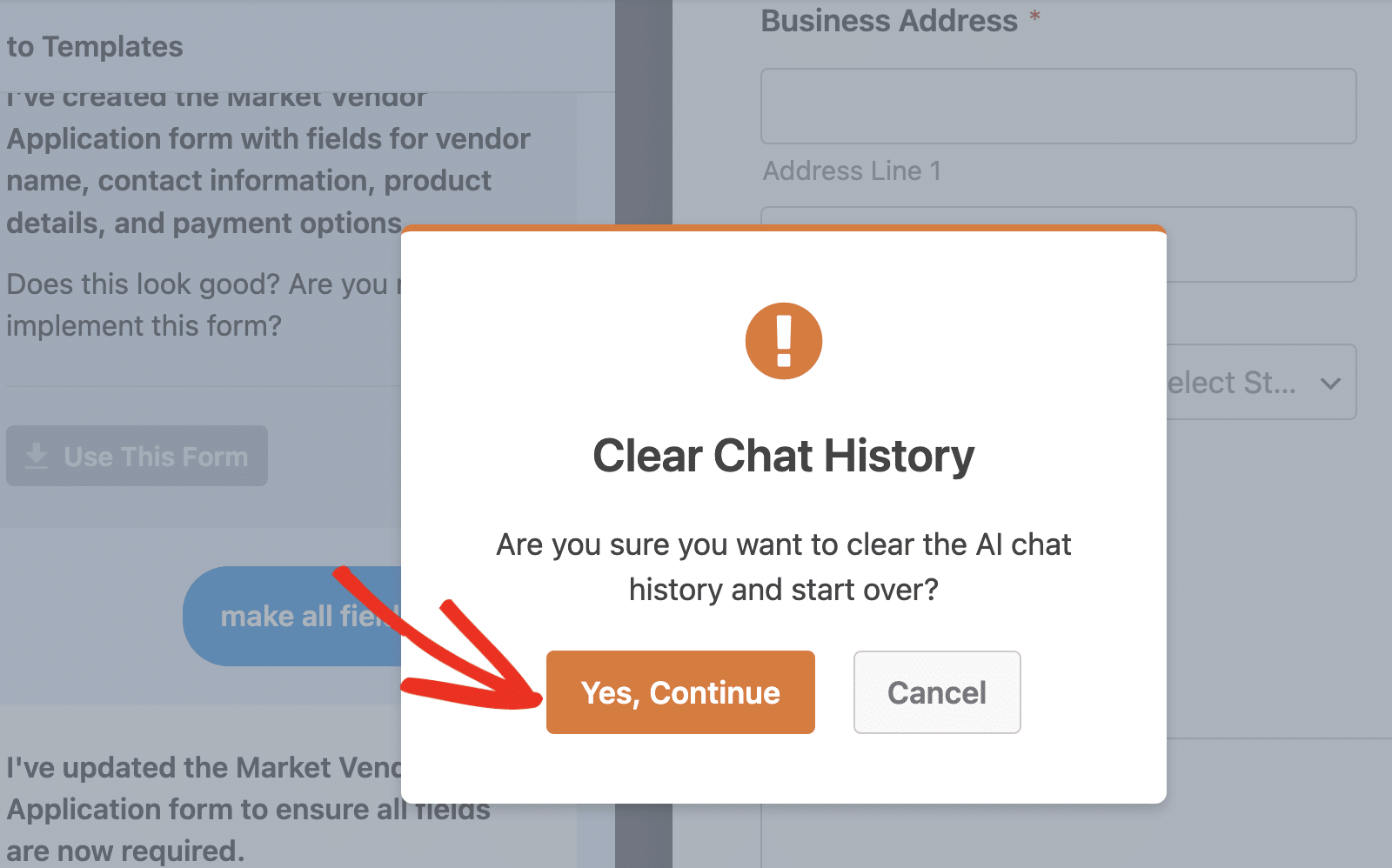
注意: チャット履歴はフォームビルダーを終了するか、ページを更新すると自動的にクリアされます。
WPFormsのAI機能を無効にする
WPFormsのAI機能を使いたくない場合は、WPFormsの設定で無効にすることができます。これを行うには、WordPressの管理エリアにあるWPForms " 設定に移動します。そして、Miscタブをクリックします。
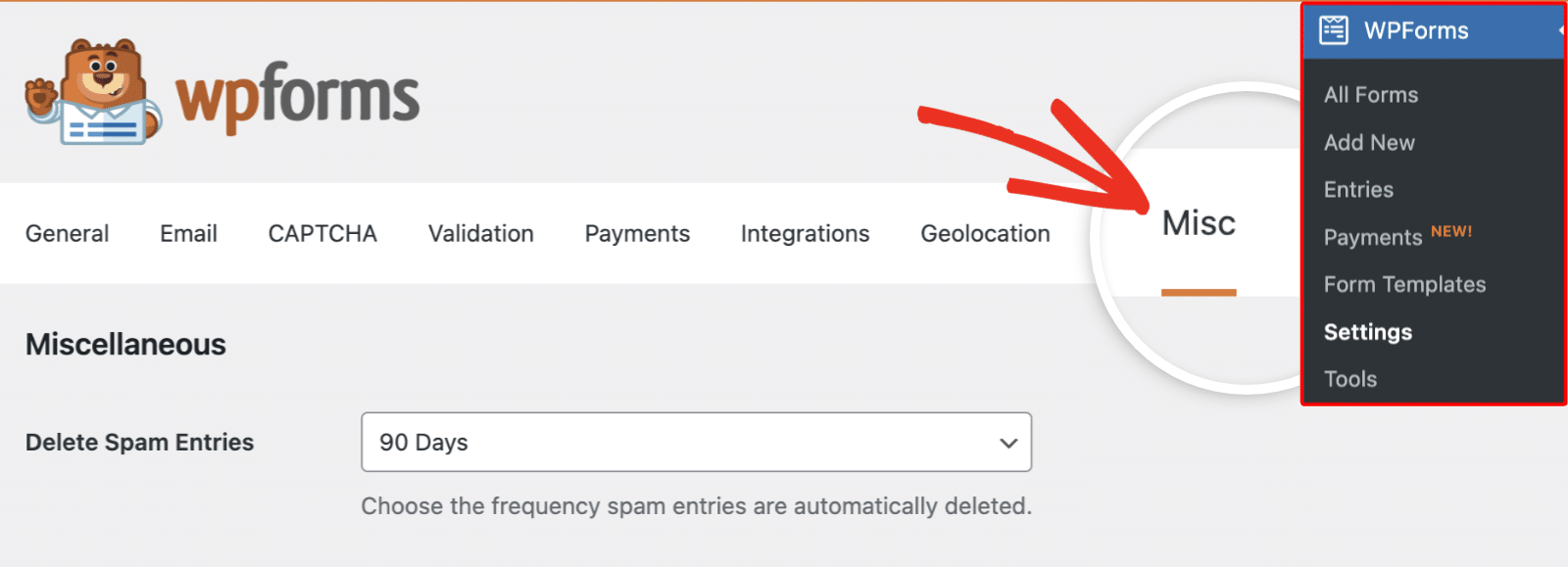
Miscタブで、Hide AI FeaturesオプションをONに切り替えると、WPForms全体でAI機能が無効になります。

よくある質問
以下では、WPForms AIを使ってフォームを生成する際によくある質問にお答えします。
WPForms AIを使用してフォームを生成する頻度に制限はありますか?
はい。WPForms AIを使用してフォームを生成する場合、レート制限はすべてのユーザーに適用されます。この制限は毎日リセットされます。あなたのサイトの制限を超えた場合は、WPForms AIの使用を続行するには、翌日まで待つ必要があります。
他の言語のフォームを翻訳または生成できますか?
もちろんです!AIフォーム・ビルダーでは、お好きな言語でフォームを作成することができます。プロンプトを入力し、AIにフォームを生成させたい言語を指定するだけです。
WPForms AIはAIビルダーのすべてのフィールドをサポートしていますか?
弊社のAIフォームビルダーはWPFormsのほとんどのフィールドでフォームを生成することができます。さらに、プレースホルダ、デフォルト値、条件ロジック、ラベルなどのような標準的なフィールド設定は、WPFormsのAIビルダーから生成することができます。
ただし、以下のフィールドは現在WPForms AIではサポートされていません。
- レイアウトフィールド
- リピーター・フィールド
- エントリー・プレビュー・フィールド
- 内部情報フィールド
WPForms AIをWPForms Liteで使用できますか?
はい、WPForms AIはすべてのユーザーが利用可能です。生成されたフォームにProフィールドが含まれている場合、PROバッジが表示され、フォームで使用するにはProにアップグレードする必要があります。
Pro にアップグレードしてこれらのフィールドのロックを解除するには、フォームビルダーのPROマークの付いたフィールドをクリックし、[Pro にアップグレード]ボタンをクリックします。
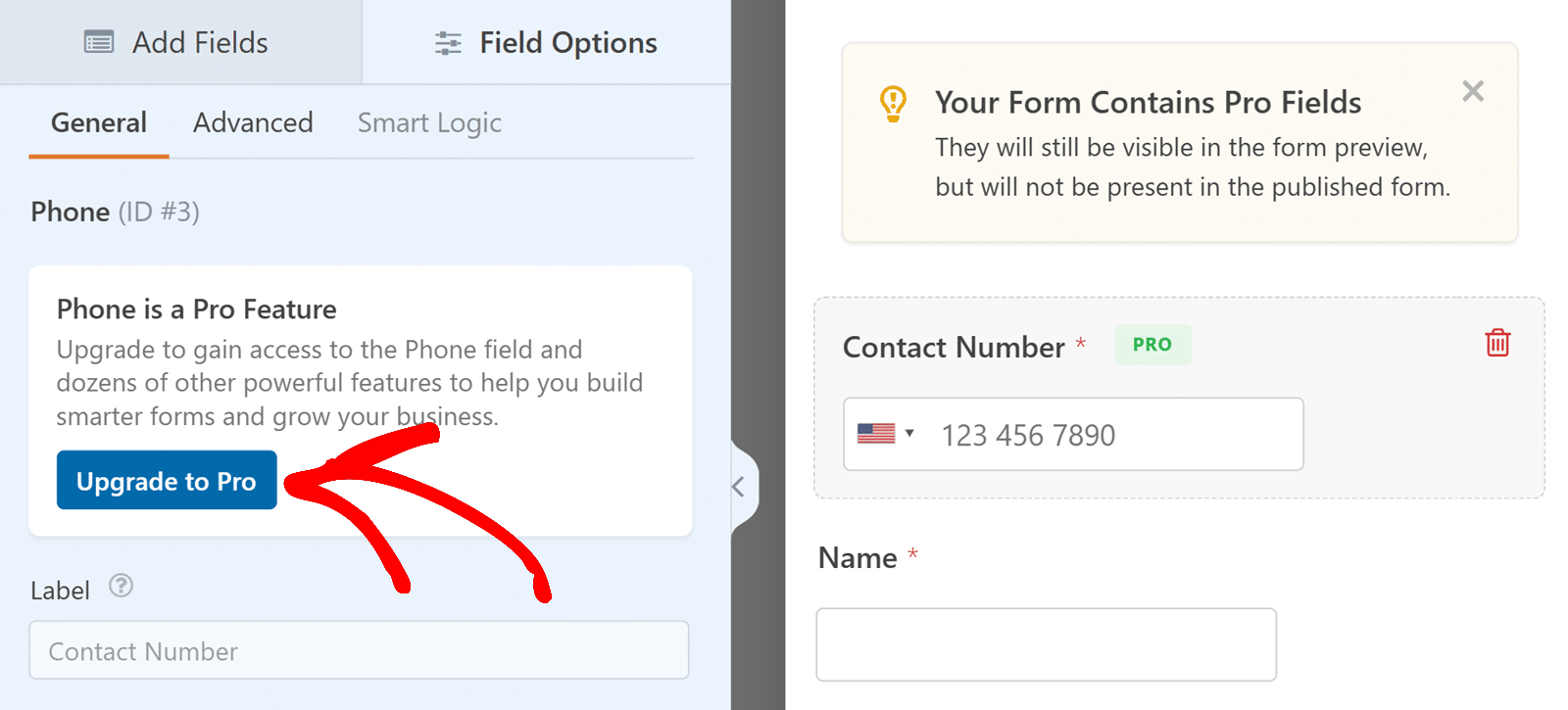
注意:プロフィールドはフォーム作成中も表示されますが、アップグレードするまで公開版には表示されません。
WPForms AIは生成するフォームに計算フィールドや計算式を自動的に追加できますか?
はい。合計、税金、送料の追加など、計算を伴う要求がプロンプトに含まれている場合、WPForms AIは自動的に必要なフィールドを含め、計算設定を有効にします。また、適切な計算式を生成し、選択したフィールドに適用します。
以上です!これでWPFormsのAI機能を使ってフォーム作成プロセスを高速化する方法を学びました。
次に、CSSを書かずにWPForms AIで生成されたフォームをスタイルしたいですか?ブロックエディタでフォームをスタイルする方法については、チュートリアルをご覧ください。
